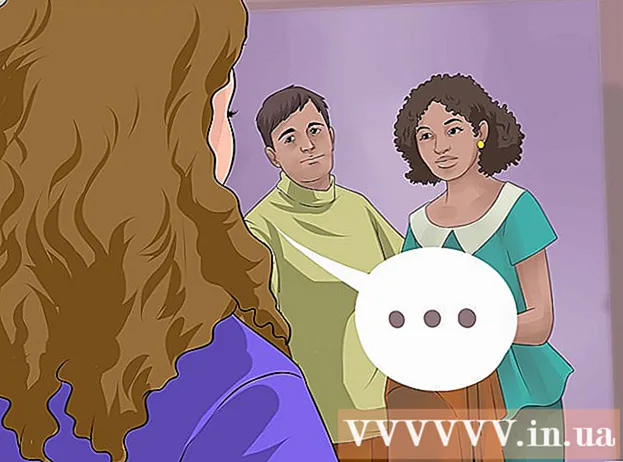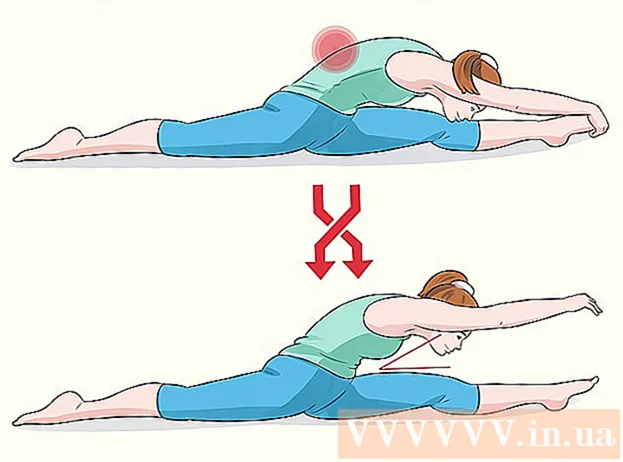Autora:
Virginia Floyd
Data De La Creació:
7 Agost 2021
Data D’Actualització:
1 Juliol 2024
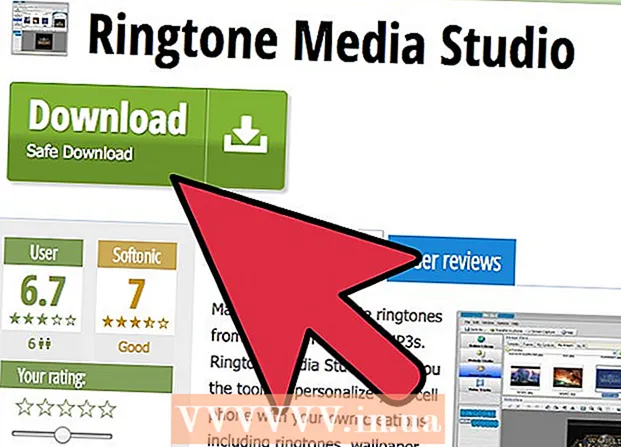
Content
De vegades pot ser molt convenient mostrar a algú una imatge que es troba en una càmera digital sense haver-la de portar. Una bona solució és transferir imatges al vostre telèfon mòbil: tindreu fotos allà on aneu amb el vostre telèfon mòbil.
Passos
 1 Baixeu-vos la imatge al vostre ordinador. Això es pot fer ràpidament i fàcilment mitjançant un cable per connectar la càmera digital a l'ordinador. Haureu de trobar el cable que hauria d’haver estat a la mateixa caixa on heu rebut la càmera digital.
1 Baixeu-vos la imatge al vostre ordinador. Això es pot fer ràpidament i fàcilment mitjançant un cable per connectar la càmera digital a l'ordinador. Haureu de trobar el cable que hauria d’haver estat a la mateixa caixa on heu rebut la càmera digital.  2 Editeu la imatge a qualsevol mida que pugui gestionar el telèfon (sempre que no la canvieu automàticament). Si no la canvieu abans de la transferència i la imatge està distorsionada, estirada, massa petita o d'una altra manera (no al mateix nivell), sempre podeu tornar enrere i provar de fer-ho de nou.
2 Editeu la imatge a qualsevol mida que pugui gestionar el telèfon (sempre que no la canvieu automàticament). Si no la canvieu abans de la transferència i la imatge està distorsionada, estirada, massa petita o d'una altra manera (no al mateix nivell), sempre podeu tornar enrere i provar de fer-ho de nou.  3 Per transferir fotos:
3 Per transferir fotos:- Si el telèfon té un cable USB / telèfon: podeu utilitzar-lo per connectar el telèfon a un ordinador (mitjançant USB) per transferir imatges. El telèfon s’hauria de reconèixer a l’ordinador com a dispositiu nou i a “El meu ordinador” hauria d’aparèixer com a disc nou. Simplement podeu fer clic i arrossegar els elements a la unitat, que haurien d'aparèixer al telèfon. Si no és així, és possible que hagueu de mirar el programa específic proporcionat pel fabricant del vostre telèfon.
- Si el telèfon no té un cable USB i voleu utilitzar el mètode de correu electrònic / imatge: seguiu els passos 3-4.
- Si tant el telèfon com l'ordinador tenen Bluetooth, seguiu els passos 5-6.
 4 [Per correu electrònic / missatge]: cerqueu l'adreça de correu electrònic a la qual voleu enviar les fotos. Els proveïdors tracten números de telèfon com el correu electrònic. A continuació es mostren els proveïdors i les adreces de correu electrònic més utilitzades per enviar imatges perquè arribin com a missatge de text al telèfon mòbil:
4 [Per correu electrònic / missatge]: cerqueu l'adreça de correu electrònic a la qual voleu enviar les fotos. Els proveïdors tracten números de telèfon com el correu electrònic. A continuació es mostren els proveïdors i les adreces de correu electrònic més utilitzades per enviar imatges perquè arribin com a missatge de text al telèfon mòbil: - Virgin Mobile: número de telè[email protected]
- Cingular: número de telèfon @ cingularme.com
- Sprint: número de telèfon @ messaging.sprintpcs.com
- Verizon: número de telèfon @ vzwpix.com
- Nextel: número de telèfon @ messaging.nextel.com
- AT&T: número de telèfon @ txt.att.net
 5 Introduïu la vostra adreça electrònica per a aquest número i envieu una foto com a fitxer adjunt al vostre telèfon. Hauríeu de poder desar la foto com a fons o simplement desar-la al telèfon, etc.
5 Introduïu la vostra adreça electrònica per a aquest número i envieu una foto com a fitxer adjunt al vostre telèfon. Hauríeu de poder desar la foto com a fons o simplement desar-la al telèfon, etc.  6 [Per Bluetooth]: Activeu Bluetooth al telèfon si encara no ho heu fet. Haureu d’aparellar el telèfon i l’ordinador perquè això funcioni. No us espanteu: és més fàcil del que sembla.
6 [Per Bluetooth]: Activeu Bluetooth al telèfon si encara no ho heu fet. Haureu d’aparellar el telèfon i l’ordinador perquè això funcioni. No us espanteu: és més fàcil del que sembla. - Heu de configurar l’ordinador per permetre les connexions Bluetooth. Això es pot fer a través del Tauler de control. Feu doble clic a la icona Bluetooth i, a continuació, hauríeu de veure la finestra Dispositius Bluetooth.Aneu a la pestanya Opcions i assegureu-vos que hi hagi inclòs "Permetre que els dispositius Bluetooth trobin aquest equip" i "Permet que els dispositius Bluetooth es connectin a aquest equip".
- Aneu a la pestanya Dispositius i feu clic al botó Afegeix. S'obre la finestra Assistent per afegir dispositiu Bluetooth. Després de verificar que el dispositiu està instal·lat i a punt per ser descobert, l'assistent cercarà el vostre telèfon.
- Seleccioneu el vostre telèfon i feu clic a Següent. Ara heu d'introduir una contrasenya, per motius de seguretat. Introduïu alguna cosa senzilla (tret que recordeu els números, com ara 0000 o 1212). El telèfon us demanarà que introduïu aquesta contrasenya. Feu això i el procés de connexió es completarà quan Windows acabi el procés.
 7 Si no el teniu ni cap altre programa que s’ocupi de la difusió, descarregueu la versió més recent de Ringtone Media Studio. Admet els principals models de telèfons mòbils i s’ocupa de la transmissió de diverses mides mitjançant una connexió Bluetooth. En instal·lar-lo i executar-lo, veureu una llista de fitxers del sistema que es poden transferir. Cerqueu les fotos que voleu transferir i feu clic al botó Transfereix per copiar-les al telèfon.
7 Si no el teniu ni cap altre programa que s’ocupi de la difusió, descarregueu la versió més recent de Ringtone Media Studio. Admet els principals models de telèfons mòbils i s’ocupa de la transmissió de diverses mides mitjançant una connexió Bluetooth. En instal·lar-lo i executar-lo, veureu una llista de fitxers del sistema que es poden transferir. Cerqueu les fotos que voleu transferir i feu clic al botó Transfereix per copiar-les al telèfon.
Consells
- Si el vostre telèfon és massa antic i no disposa de la funció Ordinador / telèfon, potser seria una bona idea actualitzar i obtenir un telèfon que tingui aquesta funció per transferir amb èxit les fotos de la càmera al telèfon. Tret que, per descomptat, no vulgueu utilitzar Bluetooth o correu electrònic per transferir imatges.
- Si teniu un pla per compartir imatges, normalment és gratuït, en cas contrari el pagareu de la mateixa manera que per als missatges. Això pot afegir-se a costos i costa molt poc, de manera que si teniu un pressupost, el mètode de missatgeria de correu electrònic / imatge no us convé.
Advertiments
- És possible que hagueu d’instal·lar un programa especial per transferir informació del vostre ordinador al telèfon i viceversa. Assegureu-vos d’instal·lar-lo des del CD que es va proporcionar quan vau rebre el telèfon per primera vegada o, si cal, descarregueu-lo des d’un lloc web fiable i segur. Si no, podeu utilitzar el programa suggerit al pas 6.
- Tingueu en compte que és possible que el mètode de correu electrònic / imatge NO funcioni. Si això passa, pot ser una bona idea provar d’utilitzar mètodes USB / telèfon o Bluetooth. Si cap dels mètodes funciona o el telèfon és massa antic, pot ser una bona idea comprar un telèfon nou, tret que tingueu un pressupost i / o no pugueu "aguantar-lo". Si no us preocupa tenir aquestes fotos de càmeres digitals al telèfon, també no compreu un telèfon nou per a això.